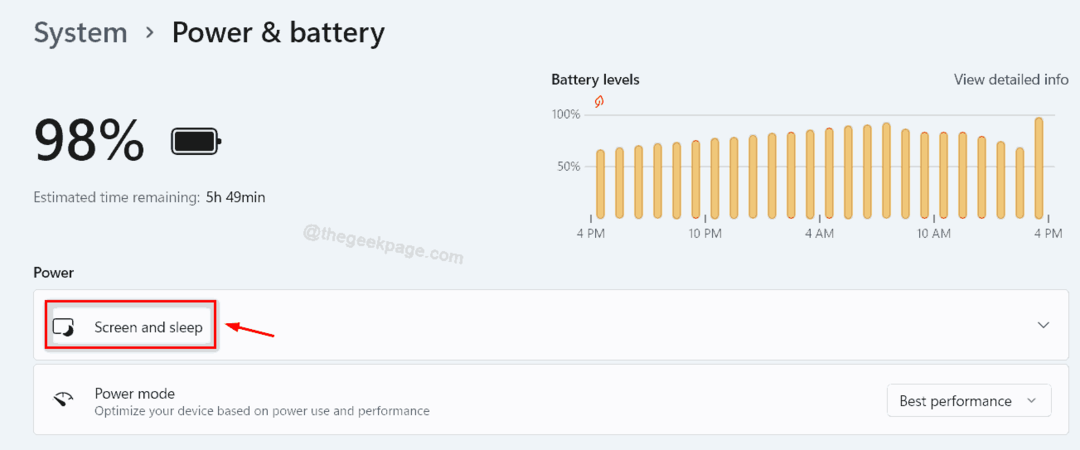मॉनिटर पर एक समर्पित क्रॉसहेयर बटन देखें
- स्क्रीन पर फंसे क्रॉसहेयर को हटाने के लिए, समर्पित मॉनिटर नियंत्रणों का उपयोग करें, अक्षम करें लक्ष्य बिंदु, या प्रोग्राम की DPI सेटिंग बदलें।
- अधिकांशतः, यह मॉनिटर का अंतर्निर्मित क्रॉसहेयर होता है जो डिस्प्ले पर दिखाई देता है।
- यह जानने के लिए पढ़ते रहें कि हमारे विंडोज़ रिपोर्ट विशेषज्ञों ने चीज़ों को कैसे ठीक किया!
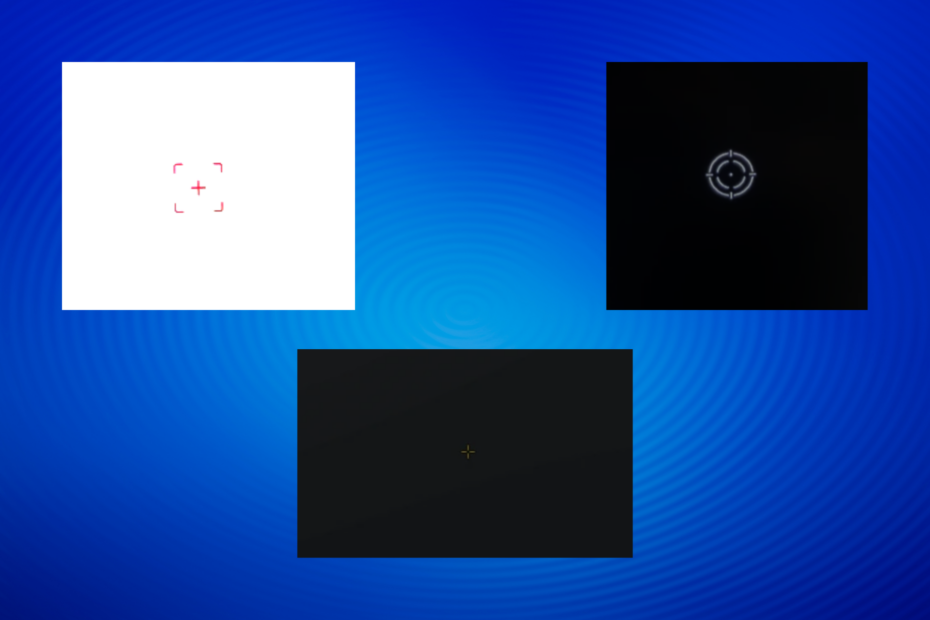
स्क्रीन पर क्रॉसहेयर फंसना उपयोगकर्ताओं द्वारा सामना की जाने वाली एक आम समस्या है। कुछ के लिए, इसे डिस्प्ले पर ले जाया जा सकता था, जबकि अन्य ने बताया कि यह स्थिर रहा।
इसके अलावा, यदि आप स्क्रीनशॉट कैप्चर करने का प्रयास करते हैं तो क्रॉसहेयर दिखाई नहीं दे सकता है। ऐसा इसलिए है क्योंकि यह ओएस या किसी प्रोग्राम से संबंधित नहीं है बल्कि मॉनिटर की अंतर्निहित कार्यक्षमता है।
मेरी स्क्रीन पर क्रॉसहेयर क्यों चिपका हुआ है?
यदि आप अनजाने में समर्पित कुंजी दबाते हैं या मॉनिटर के अंतर्निहित विकल्पों को बदलते हैं तो क्रॉसहेयर आमतौर पर गेमिंग मॉनिटर पर दिखाई देता है। इसके अलावा, समस्या किसी गेम या ऐप के भीतर गलत तरीके से कॉन्फ़िगर की गई सेटिंग्स से संबंधित हो सकती है।
हम कैसे परीक्षण, समीक्षा और मूल्यांकन करते हैं?
हम पिछले 6 महीनों से एक नई समीक्षा प्रणाली बनाने पर काम कर रहे हैं कि हम सामग्री कैसे तैयार करते हैं। इसका उपयोग करते हुए, हमने अपने द्वारा बनाए गए गाइडों पर वास्तविक व्यावहारिक विशेषज्ञता प्रदान करने के लिए अपने अधिकांश लेखों को फिर से तैयार किया है।
अधिक जानकारी के लिए आप पढ़ सकते हैं हम WindowsReport पर कैसे परीक्षण, समीक्षा और मूल्यांकन करते हैं.
मैं अपने कंप्यूटर स्क्रीन पर क्रॉसहेयर से कैसे छुटकारा पा सकता हूँ?
इससे पहले कि हम थोड़े जटिल समाधानों से शुरुआत करें, इन त्वरित समाधानों को आज़माएँ:
- मॉनिटर पर समर्पित क्रॉसहेयर स्विच या बटन देखें और उसे अक्षम करें। कुछ उपकरणों के लिए, यह स्क्रीन के नीचे दायां तीर बटन है। सहायता के लिए आप मॉनिटर के मैनुअल की जांच कर सकते हैं।
- प्रेस एफ.एन और यह नीचे तीर कुंजी (केवल विशिष्ट मॉडलों के साथ काम करती है)।
- डिवाइस को पुनरारंभ करें.
- मैं अपने कंप्यूटर स्क्रीन पर क्रॉसहेयर से कैसे छुटकारा पा सकता हूँ?
- 1. मॉनिटर सेटिंग्स में क्रॉसहेयर अक्षम करें
- 2. क्लीन बूट निष्पादित करें
- 3. प्रभावित प्रोग्राम की DPI सेटिंग्स बदलें
- 4. FPSAimTrainer में हथियार सेटिंग्स को पुन: कॉन्फ़िगर करें
- 5. समस्याग्रस्त एप्लिकेशन को अनइंस्टॉल करें
- 6. पीसी को डिफ़ॉल्ट सेटिंग्स पर रीसेट करें
1. मॉनिटर सेटिंग्स में क्रॉसहेयर अक्षम करें
- मॉनिटर तक पहुंचें समायोजन समर्पित बटन के माध्यम से.
- सुनिश्चित करें लक्ष्य बिंदु सेटिंग पर सेट है बंद.
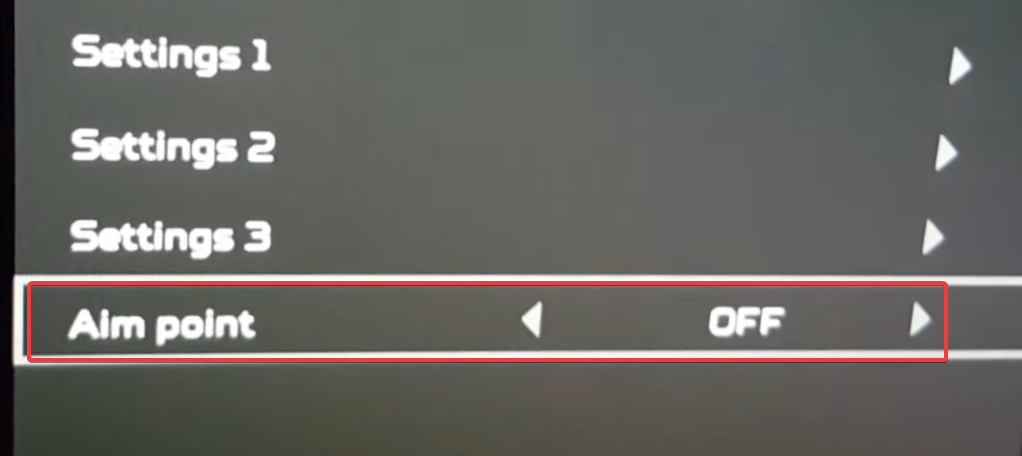
- एक बार हो जाने के बाद, क्रॉसहेयर अब स्क्रीन पर नहीं अटकना चाहिए।
निर्माता के आधार पर चरण भिन्न हो सकते हैं। एसर मॉनिटर के लिए, मेनू खोलें > पर जाएँ जुआ > और सेट करें लक्ष्य बिंदु को बंद स्क्रीन पर फंसे लाल क्रॉसहेयर से छुटकारा पाने के लिए।
2. क्लीन बूट निष्पादित करें
- प्रेस खिड़कियाँ + आर को खोलने के लिए दौड़ना, प्रकार msconfig टेक्स्ट फ़ील्ड में, और हिट करें प्रवेश करना.
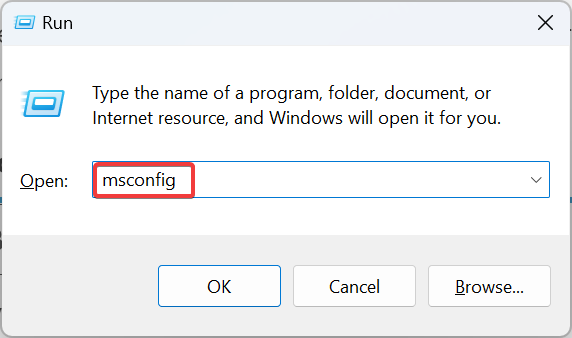
- में सेवाएं टैब, के लिए चेकबॉक्स पर टिक करें सभी माइक्रोसॉफ्ट सेवाओं को छिपाएँ, और फिर क्लिक करें सबको सक्षम कर दो.
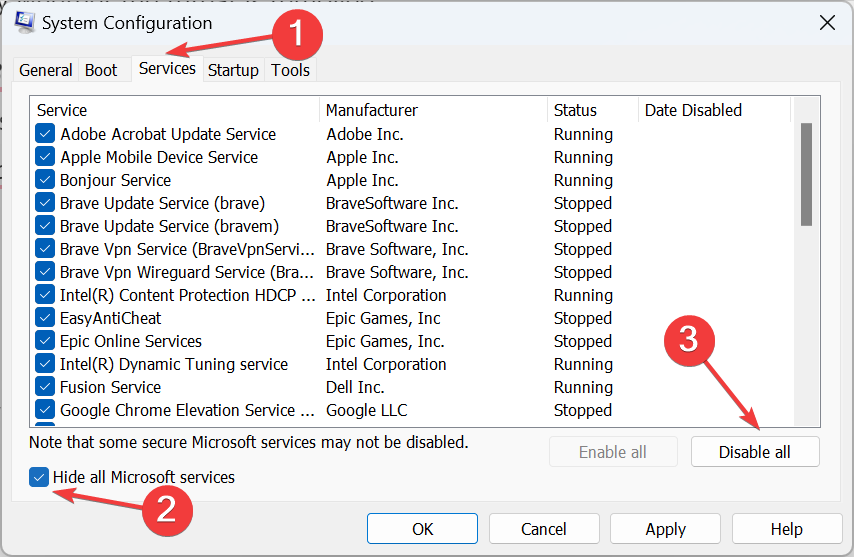
- के पास जाओ चालू होना टैब, और क्लिक करें कार्य प्रबंधक खोलें जोड़ना।
- पढ़ने वाले सभी प्रोग्रामों की पहचान करें सक्रिय नीचे स्थिति कॉलम, फिर उन्हें एक-एक करके चुनें और क्लिक करें अक्षम करना.
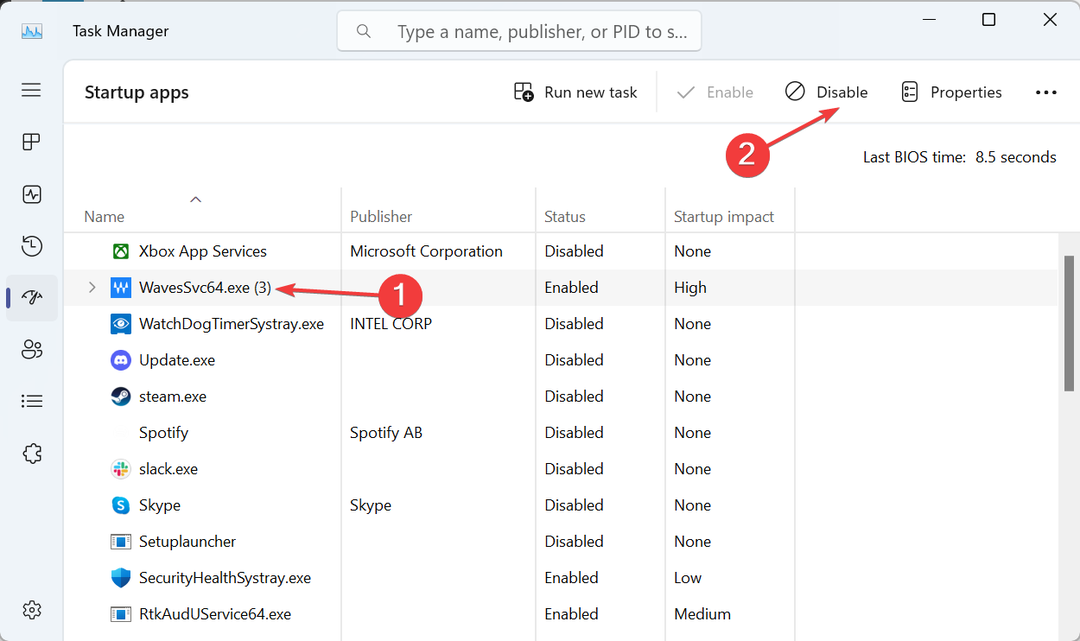
- बदलाव करने के बाद पर क्लिक करें आवेदन करना और ठीक है में प्रणाली विन्यास खिड़की।
- अंत में क्लिक करें पुनः आरंभ करें पुष्टिकरण संकेत में.
- पीसी के स्वच्छ बूट वातावरण में शुरू होने के बाद, जांचें कि क्रॉसहेयर गायब हो गया है या नहीं।
- यदि ऐसा होता है, तो स्टार्टअप ऐप्स और सेवाओं को एक-एक करके पुनः सक्षम करें, और जब क्रॉसहेयर दिखाई देता है, तो अंतिम सक्षम ऐप/सेवा ही समस्या है। इसलिए, इसे अक्षम रखें या पूरी तरह अनइंस्टॉल करें।
ए विंडोज़ 11 में क्लीन बूट OS को केवल महत्वपूर्ण प्रक्रियाओं के साथ लोड करता है। इस वातावरण में कोई भी तृतीय-पक्ष ऐप या सेवाएँ नहीं चलती हैं, जो इस तरह की समस्याओं के निवारण के लिए इसे आदर्श बनाती है। समस्या ठीक हो जाने के बाद, सामान्य स्टार्टअप पर वापस जाना सुनिश्चित करें।
3. प्रभावित प्रोग्राम की DPI सेटिंग बदलें
- क्रॉसहेयर को ट्रिगर करने वाले प्रोग्राम/गेम की पहचान करें, उसके लॉन्चर पर राइट-क्लिक करें (.exe फ़ाइल), और चयन करें गुण.
- के पास जाओ अनुकूलता टैब, के लिए चेकबॉक्स पर टिक करें इस प्रोग्राम को व्यवस्थापक के रूप में चलाएँ, और फिर क्लिक करें उच्च DPI सेटिंग बदलें.
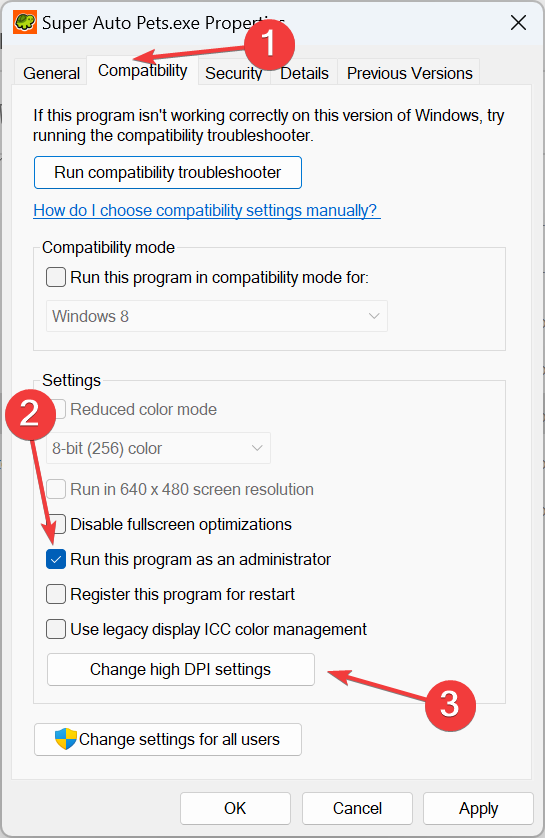
- के लिए चेकबॉक्स पर निशान लगाएं उच्च DPI स्केलिंग व्यवहार को ओवरराइड करें, फिर चुनें आवेदन नीचे ड्रॉपडाउन मेनू से, और क्लिक करें ठीक है.
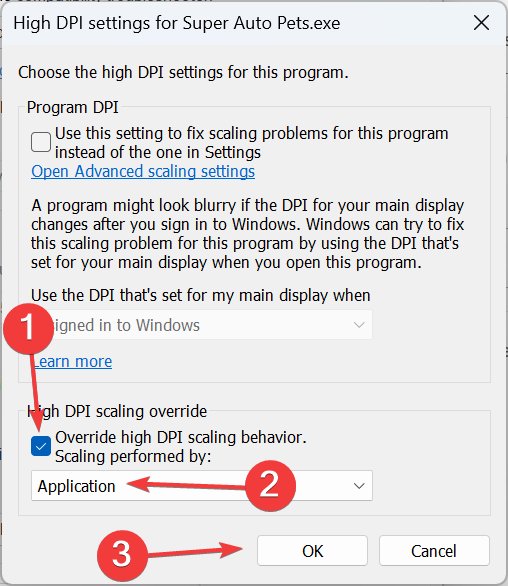
- अंत में, पर क्लिक करें आवेदन करना और ठीक है परिवर्तनों को सहेजने के लिए, डिवाइस को रीबूट करें, और जांचें कि स्क्रीन पर चिपका हुआ क्रॉसहेयर गायब हो गया है या नहीं।
- विंडोज़ 11 में कीबोर्ड विलंब: अंतराल को कैसे ठीक करें
- माइक्रोसॉफ्ट स्टोर त्रुटि कोड 0xC002001B [ठीक किया गया]
- फिक्स: विंडोज 11 में लॉक स्क्रीन बैकग्राउंड ब्लू स्क्रीन पर वापस आ जाता है
- त्रुटि 1067: प्रक्रिया अप्रत्याशित रूप से समाप्त हो गई [ठीक करें]
4. FPSAimTrainer में हथियार सेटिंग्स को पुन: कॉन्फ़िगर करें
यह समाधान केवल तभी लागू होता है जब आप उपयोग कर रहे हों एफपीएसएआईएमट्रेनर. यदि नहीं, तो अगली विधि पर जाएँ।
- लॉन्च करें एफपीएसएआईएमट्रेनर और उसे खोलो समायोजन.
- के पास जाओ हथियार, शस्त्र टैब, के लिए चेकबॉक्स को अनचेक करें क्रॉसहेयर ब्लूम, और क्लिक करें बचाना परिवर्तनों को लागू करने के लिए.
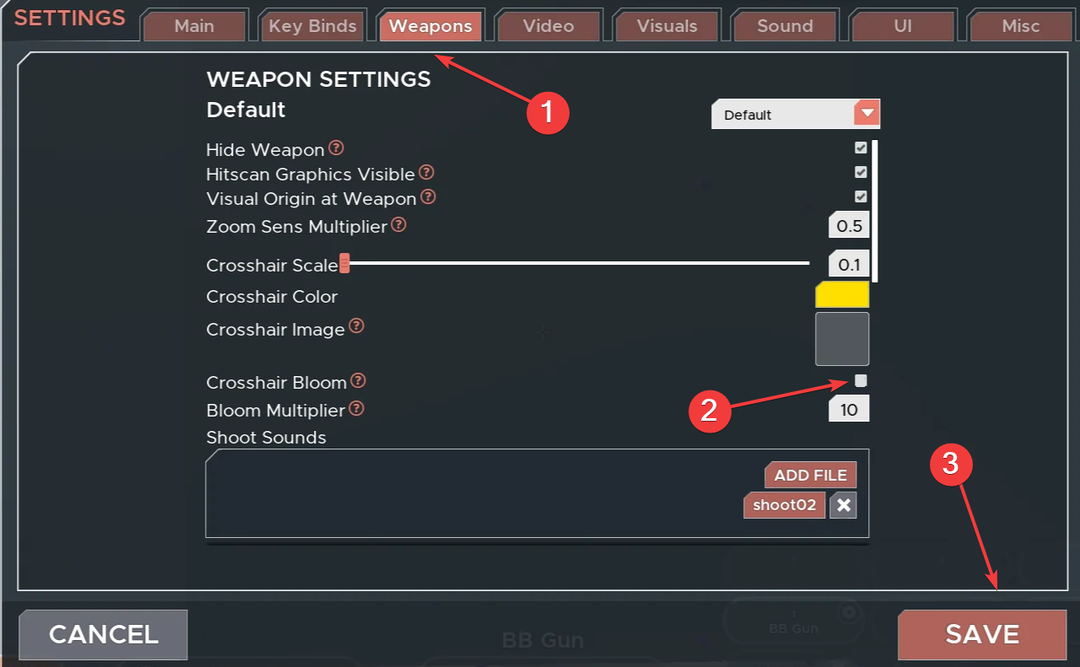
5. समस्याग्रस्त एप्लिकेशन को अनइंस्टॉल करें
- प्रेस खिड़कियाँ + आर को खोलने के लिए दौड़ना, प्रकार एक ppwiz.cpl टेक्स्ट फ़ील्ड में, और क्लिक करें ठीक है.
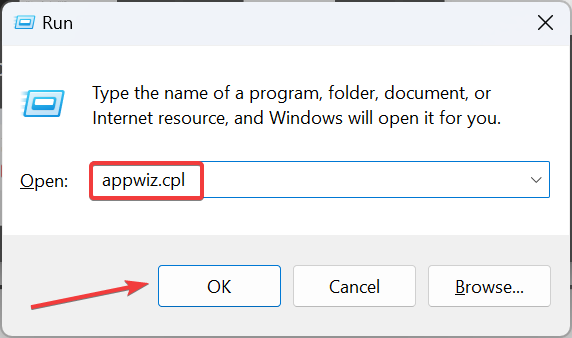
- उस एप्लिकेशन का चयन करें जिसके बारे में आपको लगता है कि यह क्रॉसहेयर को ट्रिगर कर रहा है, और फिर चुनें स्थापना रद्द करें.
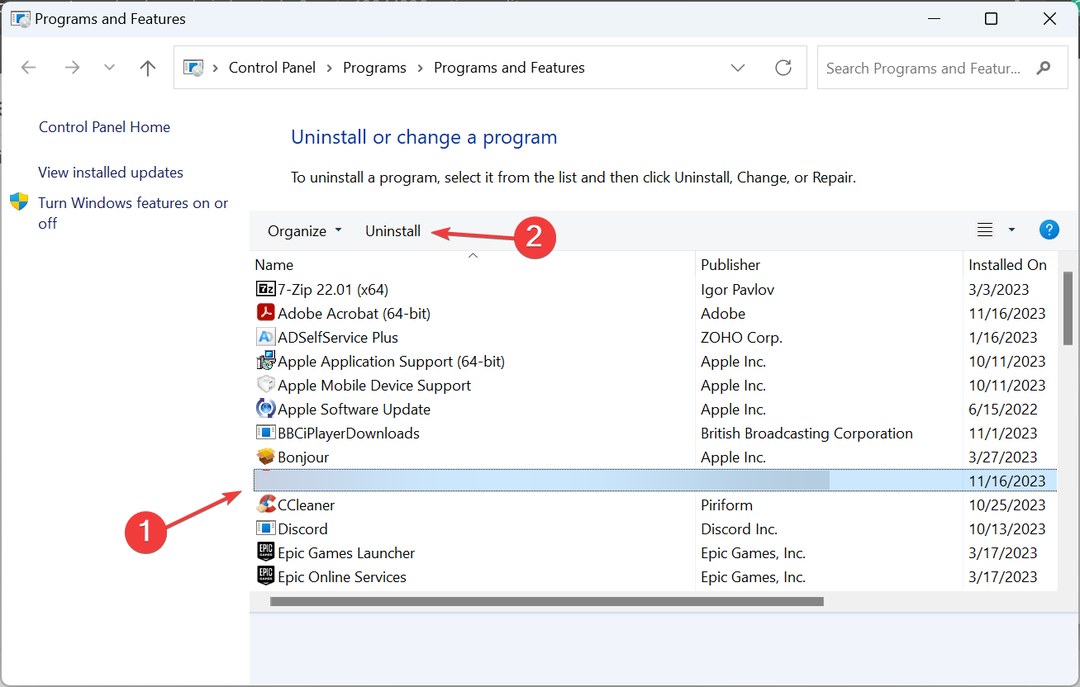
- प्रक्रिया को पूरा करने के लिए ऑन-स्क्रीन निर्देशों का पालन करें।
- एक बार हो जाने पर, पीसी को रीबूट करें और सुधारों की जांच करें।
यदि यह काम नहीं करता है, तो a का उपयोग करें विश्वसनीय सॉफ़्टवेयर अनइंस्टॉलर किसी भी बची हुई फ़ाइल और रजिस्ट्री प्रविष्टियों को हटाने के लिए, जो अभी भी मॉनिटर स्क्रीन पर चिपके हरे क्रॉसहेयर के लिए जिम्मेदार हो सकता है।
यदि आप पाते हैं तो इससे भी मदद मिलती है अपने खोज शब्द दर्ज करें स्क्रीन पर अटक गया.
6. पीसी को डिफ़ॉल्ट सेटिंग्स पर रीसेट करें
जब कुछ और काम नहीं करता है, और आप निश्चित हैं कि मॉनिटर पर अटके क्रॉसहेयर के पीछे यह एक तृतीय-पक्ष प्रोग्राम या गेम है, विंडोज़ को फ़ैक्टरी रीसेट करें.
हालाँकि यह सभी संग्रहीत फ़ाइलों और इंस्टॉल किए गए ऐप्स को मिटा देगा, यह समस्या के खिलाफ सबसे अच्छा दांव है और चीजें ठीक हो जाएंगी और चलने लगेंगी!
यदि स्क्रीन पर कोई क्रॉसहेयर फंस गया है, तो इन समाधानों में से एक को मदद करनी चाहिए, चाहे रंग या आकार कोई भी हो!
जाने से पहले, कुछ खोज लें पीसी की गति में सुधार के लिए त्वरित युक्तियाँ और सर्वोत्तम प्रदर्शन प्राप्त करें.
किसी भी प्रश्न के लिए या जो आपके लिए उपयोगी रहा उसे साझा करने के लिए नीचे एक टिप्पणी छोड़ें।